Neste artigo vamos mostrar a você como fazer login em uma conta Onedrive (mais conhecida como nuvem) para que você possa desfrutar de um dos melhores componentes do Office 365, que permite editar, armazenar e compartilhar os arquivos que desejar, proporcionando uma segurança considerável.
A Microsoft está tentando criar um sistema operacional baseado em nuvem que integre tudo, desde o Windows Phone ao Windows 8, Xbox One e muito mais.
OneDrive, anteriormente SkyDrive, é a primeira tentativa da Microsoft de fazer exatamente isso e muito mais. O OneDrive para dispositivos móveis permite que uma variedade de usuários se conectem a este serviço em nuvem e usem os arquivos que ele armazena, não importa aonde vão.
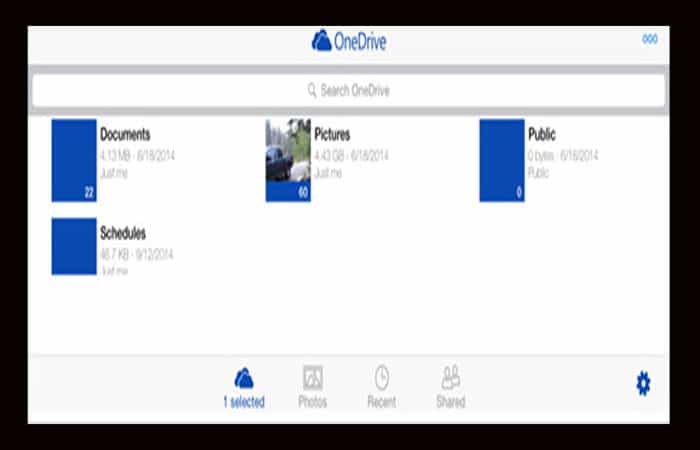
Como fazer login em uma conta Onedrive a partir do navegador da web?
Saber como entrar em uma conta Onedrive a partir da Web é extremamente importante, pois isso permitirá que você acesse seus arquivos de qualquer computador, de qualquer lugar. O processo é bastante simples, basta seguir as instruções abaixo:
Passo 1: vamos para www.onedrive.live.com.
Passo 2: pressione o botão que diz iniciar sessão para abrir o acesso à janela de login.
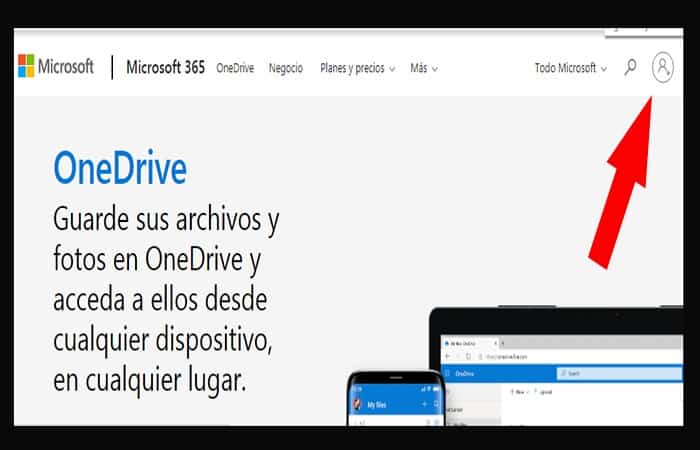
Etapa 3: Insira o e-mail correspondente à sua conta do Office 365 e clique na opção que diz Próximo. A janela do OneDrive será aberta.
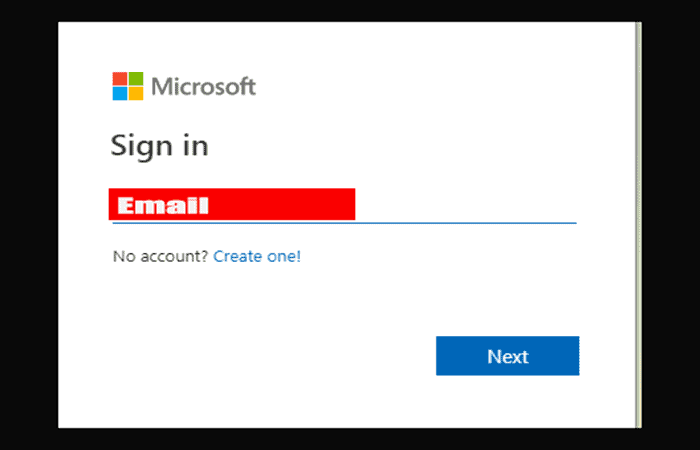
Passo 4: digite sua senha e clique em Iniciar sessão.
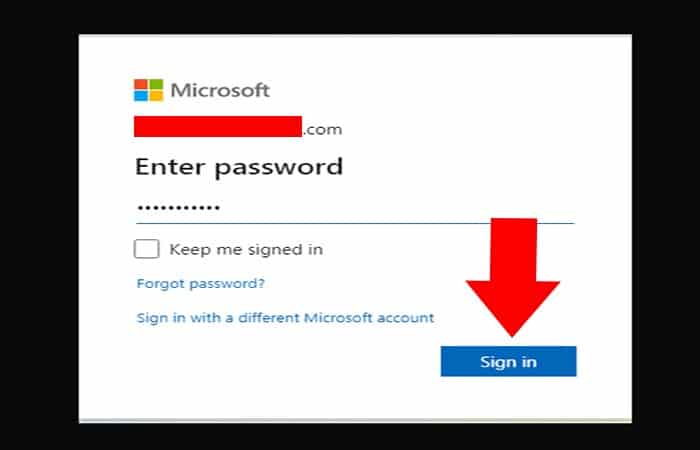
Você também pode estar interessado em como entrar em uma conta do Office 365.
No momento em que deseja encerrar a sessão basta clicar no seu nome que está no canto superior direito e clicar onde diz fechar sessão nas opções da aba suspensa.
Como fazer login em uma conta Onedrive de seu iPad?
Sim, o Onedrive também funciona em dispositivos móveis. Se você quiser saber como fazer o login em uma conta Onedrive de seu iPad, siga as instruções abaixo:
Passo 1: pressione o botão Office no canto superior esquerdo da tela. Depois de fazer isso, a venda do Office será aberta para você.
Passo 2: clique na opção que diz Iniciar sessão.
Etapa 3: Digite o e-mail que você usou para se inscrever no Office 365 e clique em Próximo.
Passo 4: coloque sua senha.
Etapa 5: Clique em Iniciar sessão.
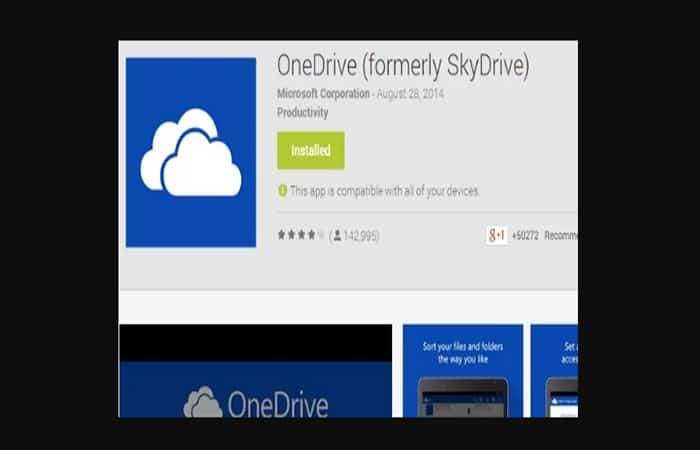
Como funciona o OneDrive para Android?
OneDrive para Android está disponível para as versões 4.0 e posteriores. Se você já usou o aplicativo SkyDrive antes e não atualizou ainda, você ainda está vivendo no passado.
Esta ferramenta permite que você use a nuvem da Microsoft para salvar e transferir documentos onde quer que esteja e não importa quais dispositivos você use.
Se você está procurando uma maneira de ficar conectado, pode ser o OneDrive. Ele pode ser usado em uma variedade de plataformas, online e offline, junto com ofertas de armazenamento gratuito que podem fornecer tudo o que a plataforma em nuvem tem a oferecer sem pagar um centavo.
OneDrive para Android inclui:
- A oportunidade de compartilhar arquivos e pastas com qualquer pessoa.
- A opção de baixar vários arquivos de uma vez.
- Suporte integrado para Office, para dispositivos móveis, incluindo o aplicativo OneNote autônomo.
- Pesquisa rápida de arquivos para suas investigações.
- A oportunidade de criar, editar e trabalhar com arquivos do OneDrive.
Não há suporte para logon múltiplo para OneDrive no Android ou qualquer outra plataforma, então se você usar várias contas para fazer malabarismos para uso pessoal e comercial, você terá que entrar e sair para usar os arquivos.
Como usar o OneDrive para Android?
Para usar o OneDrive em qualquer plataforma, você precisará de uma conta gratuita da Microsoft. Ter uma conta oferece armazenamento gratuito, o que é um bônus para quem procura uma maneira rápida e fácil de usar a nuvem.
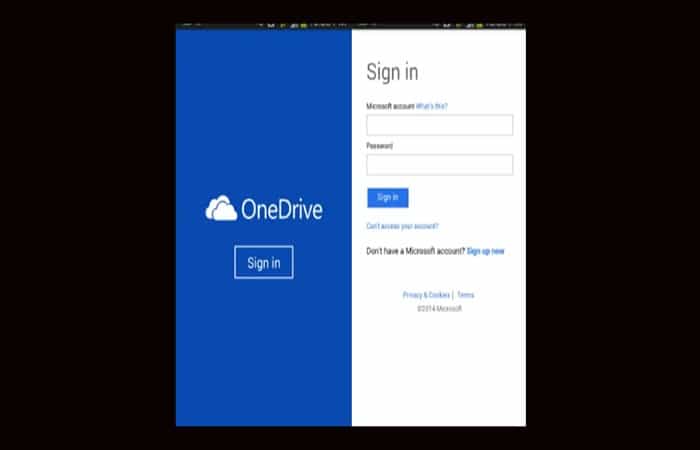
Você deve aprender: como entrar em uma conta da Microsoft.
Dependendo de suas configurações de segurança, pode ser necessário autenticar seu login.
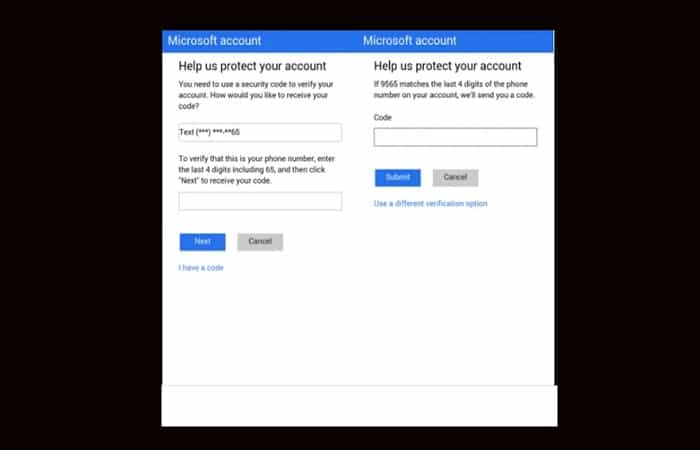
Uma vez sincronizado, você terá acesso a arquivos e pastas no OneDrive, permitindo que você compartilhe, baixe e trabalhe com qualquer coisa nele.
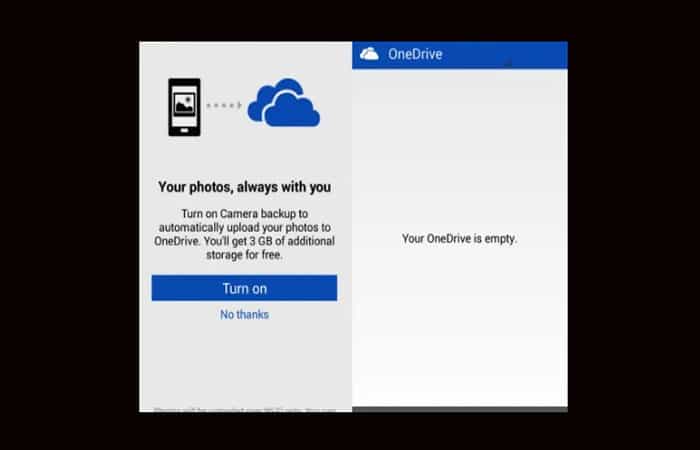
Você também pode ver quanto espaço de armazenamento deixou nas configurações.
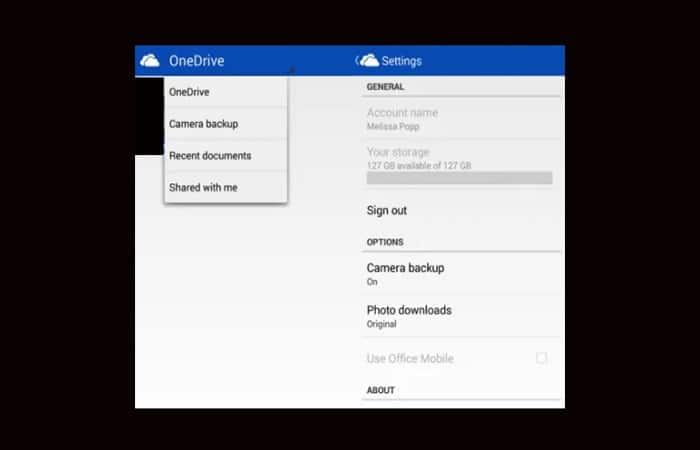
O OneDrive funciona de maneira semelhante ao Google Drive no Android, o que o torna um salto familiar para os usuários.
O que há de ruim no OneDrive para Android?
Como a maioria dos produtos da Microsoft, o OneDrive para Android parece apressado. Embora prometa a capacidade de abrir e editar arquivos rapidamente, nem sempre é esse o caso.
O aplicativo frequentemente trava, falha e força você a reiniciar o telefone com muita frequência para ser uma opção viável de longo prazo em um dispositivo móvel.
No momento, não há nada que você possa fazer para sincronizar pastas offline com seu dispositivo móvel. Para alguns, esse é um recurso fundamental, especialmente se estiverem usando um tablet para trabalhar em tempo integral.
Outro problema comum é que, se você usar o recurso Rolo da Câmera, frequentemente terá que recarregar suas imagens após as atualizações do OneDrive. A Microsoft ainda não resolveu esse problema, portanto, não se sabe quando uma correção será lançada.
O OneDrive para Android é um passo na direção certa para a nuvem da Microsoft. No entanto, sem sincronização offline e recursos adicionados ao aplicativo, ainda não está à altura da tarefa de quem trabalha em movimento.
Se a Microsoft realmente deseja investir na nuvem, ela precisa começar a lançar as atualizações e soluções que mais importam para os usuários diários.
Você aprendeu como fazer login em uma conta Onedrive e qual é a maneira mais confortável de fazer isso. Particularmente, pensamos que é melhor abrir a nuvem a partir do computador, para que você não tenha problemas com a velocidade de upload dos arquivos.
O serviço funciona melhor ao usar um laptop ou computador desktop. No entanto, você pode ver as coisas que armazenou a qualquer momento em seu celular.







